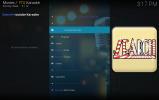Pobierz strumienie Kodi za pomocą osobistego rejestratora wideo Sick Beard
Czy oglądasz dużo programów telewizyjnych i chciałbyś, aby istniał sposób automatycznego ich pobierania i zarządzania nimi, więc nie zawsze musisz szukać najnowszych odcinków? A może masz wolne połączenie internetowe, które uniemożliwia przesyłanie strumieniowe? W obu przypadkach możesz skorzystać z osobistego oprogramowania do nagrywania wideo, takiego jak Sick Beard. To oprogramowanie jest usługą online, która monitoruje programy telewizyjne i automatycznie pobiera najnowsze odcinki wybranych programów za pośrednictwem torrentów. Koniec z kopaniem harmonogramów wydań lub szukaniem linków do pobrania w nowe dni odcinków: Sick Beard automatyzuje cały ten proces.
Chora Broda jest jeszcze bardziej przydatna, gdy połączysz ją z oprogramowaniem centrum medialnego Kodi. Kodi może organizować epizody telewizyjne i automatycznie pobierać informacje o odcinkach, takie jak numeracja, tytuł, streszczenie i miniatura, a następnie wyświetlać te informacje w atrakcyjnym formacie.

W połączeniu Sick Beard i Kodi mogą być idealnym rozwiązaniem do automatycznego pobierania i oglądania wszystkich ulubionych programów telewizyjnych. W tym artykule pokażemy przewodnik, jak to zrobić
pobierz swoje strumienie Kodi za pomocą osobistego rejestratora wideo Sick Beard.30-dniowa gwarancja zwrotu pieniędzy
Dlaczego chora broda potrzebuje sieci VPN?
Sick Beard i inne osobiste rejestratory wideo, takie jak to, wykorzystują torrenty do pobierania najnowszych odcinków programów telewizyjnych. Używanie torrentów przez niezabezpieczone połączenie internetowe jest bardzo złym pomysłem, ponieważ dostawcy usług internetowych mogą bardzo łatwo wykryć Ruch P2P i prawie zawsze to badają. Jeśli Twój dostawca usług internetowych przeprowadzi dochodzenie i stwierdzi, że pobierasz treści chronione prawem autorskim, takie jak odcinki programów telewizyjnych, możesz to zrobić grozi szereg konsekwencji - od wyrzucenia z sieci ISP po grzywnę lub nawet ściganie za prawa autorskie naruszenie.
Jeśli zamierzasz korzystać z torrentów lub innych metod pobierania, musisz koniecznie podjąć kroki w celu ochrony przed problemami prawnymi. Najłatwiejszym sposobem na zapewnienie sobie bezpieczeństwa jest użycie sieci VPN, która szyfruje wszystkie dane wysyłane przez urządzenia przez Internet, w tym ruch P2P, taki jak torrenty. To szyfrowanie oznacza, że Twoje działania w Internecie są ukryte i nikt nie może zobaczyć, które strony odwiedziłeś lub czy zostały pobrane. Nawet jeśli twój dostawca usług internetowych bada Twoją aktywność w Internecie, wszystko, co widzą, to ilość przesłanych danych, a nie ich zawartość. Oznacza to, że możesz zachować podczas pobierania nowe odcinki programów telewizyjnych.
Polecamy IPVanish Dla użytkowników Kodi
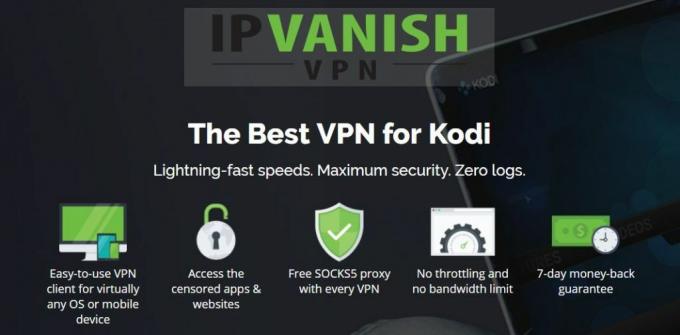
Jeśli używasz zarówno Sick Beard, jak i Kodi, zalecamy VPN IPVanish. Ma błyskawiczne połączenia, które są idealne do szybkiego pobierania, aw przeciwieństwie do niektórych sieci VPN, IPVanish zezwala na torrenty w swojej sieci, dzięki czemu możesz szyfrować ruch P2P. Istnieje doskonałe bezpieczeństwo, z silnym 256-bitowym szyfrowaniem i polityką braku rejestrowania, a sieć serwerów obejmuje ponad 850 serwerów w 60 różnych krajach. Oprogramowanie jest dostępne dla systemów Windows, Mac OS, Android, Linux, iOS i Windows Phone.
IPVanish oferuje 7-dniową gwarancję zwrotu pieniędzy, co oznacza, że masz tydzień na przetestowanie go bez ryzyka. Proszę to zanotować Wciągające porady czytelnicy mogą zaoszczędź tutaj 60% w sprawie rocznego planu IPVanish, obniżając cenę miesięczną do zaledwie 4,87 USD / mc.
Jak korzystać z brodą z Kodi
Aby rozpocząć pracę z Sick Beard, należy odwiedzić stronę internetową pod adresem http://sickbeard.com/index.html i udaj się do Pliki do pobrania strona. Tutaj możesz pobrać łatwy instalator dla Windows lub pobrać pliki Pythona, aby uruchomić Sick Beard na dowolnym innym systemie operacyjnym, na którym jest zainstalowany Python. Jeśli potrzebujesz pomocy w procesie instalacji, możesz przejść do strony instalacji Sick Beard pod adresem http://sickbeard.com/install.html
Po zainstalowaniu Sick Beard w twoim systemie zacznie działać w tle. Zwykle używasz przeglądarki internetowej, aby uzyskać dostęp do Sick Beard, ponieważ jest to najłatwiejszy sposób. Zazwyczaj adres URL, którego użyjesz do uzyskania dostępu do konfiguracji Sick Beard, to http://localhost: 4001/, ale może się to zmienić w zależności od konfiguracji programu.
Teraz powinieneś skonfigurować Sick Beard, aby automatycznie pobierał programy, które chcesz. Ten proces będzie się nieznacznie różnić w zależności od konkretnej struktury pliku, konfiguracji i potrzeb pobierania. Więc idź do http://sickbeard.com/config.html aby dowiedzieć się, jak skonfigurować Sick Beard w sposób, który Ci odpowiada. Dotyczy to tylko programów telewizyjnych, więc jeśli chcesz w pełni zautomatyzować wszystkie pliki do pobrania, aby uzyskać jednocześnie najnowsze programy telewizyjne, filmy i muzykę, możesz skorzystać z tego przewodnika tutaj: https://kinkeadtech.com/tutorial-how-to-automatically-download-tv-show-movies-music/
Upewnij się, że masz Sick Beard skonfigurowany w taki sposób, aby pobierał nowe odcinki programów telewizyjnych do folderu, który jest częścią twojej biblioteki Kodi. W ten sposób, gdy twoja biblioteka Kodi zostanie zaktualizowana, automatycznie wyświetli wszystkie nowe odcinki programów telewizyjnych, które pobrał dla Ciebie Sick Beard.
Skonfiguruj automatyczne aktualizowanie swojej biblioteki za pomocą Watchdog

Wystąpił problem z używaniem Sick Beard w Kodi, a biblioteka Kodi jest aktualizowana tylko po ponownym uruchomieniu programu Kodi. Oznacza to, że jeśli Sick Beard pobierze nowy odcinek podczas działania Kodi, nowy odcinek nie pojawi się w bibliotece do momentu ponownego uruchomienia Kodi.
Istnieje jednak sposób na obejście tego problemu, który polega na użyciu dodatku Watchdog. Organ nadzorczy czuwa nad folderami biblioteki Kodi i aktualizuje bibliotekę, gdy tylko zostanie dodany nowy plik. Oznacza to, że nowe odcinki pobrane przez Sick Beard od razu pojawią się w Twojej bibliotece Kodi, bez konieczności ponownego uruchamiania.
Jak zainstalować dodatek Watchdog dla Kodi
Postępuj zgodnie z tymi instrukcjami, aby zainstalować Watchdog:
Zacznij od swojego Ekran główny Kodi
Kliknij Dodatki
Kliknij na ikona, która wygląda jak otwarte pudełko
Kliknij Zainstaluj z repozytorium
Iść do Repozytorium dodatków Kodi
Iść do Usługi
Przewiń w dół i znajdź Pies podwórzowy

Kliknij, aby otworzyć panel informacyjny. Teraz kliknij zainstalować z menu na dole
Czekać przez sekundę, aż instalacja zostanie zakończona

Jak korzystać z dodatku Watchdog dla Kodi
Teraz, gdy Watchdog jest zainstalowany, automatycznie rozpocznie monitorowanie folderów pobierania Sick Beard i automatyczne aktualizowanie biblioteki Kodi. Ale wprowadzimy też kilka zmian w konfiguracji, aby zapewnić najlepsze działanie. Oto, co musisz zrobić:
Zacznij od swojego Ekran główny Kodi
Iść do Dodatki
Iść do Moje dodatki
Iść do Wszystko
Odnaleźć Pies podwórzowy i kliknij prawym przyciskiem myszy, a następnie wybierz Ustawienia
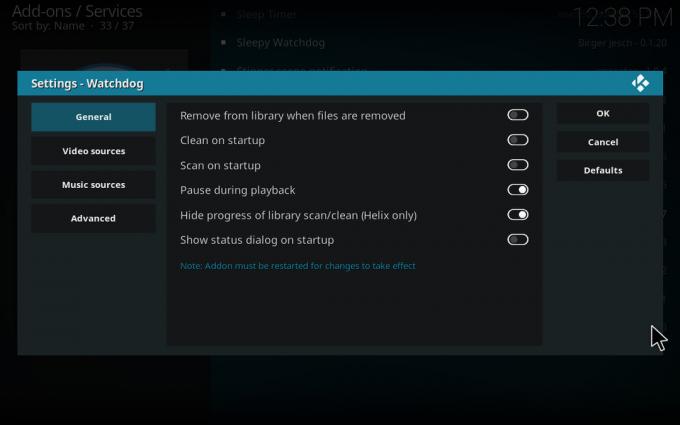
Idź do Generał tab i włącz Czysty przy starcie i Skanuj przy uruchomieniu. Możesz także włączyć Wstrzymaj podczas odtwarzania aby powstrzymać Watchdog przed przerywaniem podczas oglądania czegoś
Teraz przejdź do Źródła wideo patka. Domyślnie Automatyczne wykrywanie źródeł wideo opcja jest włączona, co oznacza, że organ nadzorujący będzie monitorował wszystkie foldery, które przechowują bibliotekę Kodi. Działa to dobrze w przypadku mniejszych bibliotek. Jednakże, jeśli masz bardzo dużą bibliotekę z wieloma plikami i folderami, to Watchdog stale sprawdzający i aktualizujący może być prawdziwym wieprzem zasobów. W takim przypadku należy wyłączyć Automatyczne wykrywanie źródeł wideo i wprowadź określone foldery do Źródło wideo 1, źródło wideo 2, źródło wideo 3 opcje Oznacza to, że tylko określone foldery, które wprowadzisz (np. Nowy folder pobrań) będą stale monitorowane, uwalniając zasoby systemowe
Możesz także dostosować niektóre ustawienia w zaawansowane menu. Możesz dostosować Interwał odpytywania dla udziałów sieciowych która kontroluje, jak często foldery powinny być sprawdzane pod kątem nowej zawartości w kilka sekund. Możesz także dostosować Opóźnienie uruchomienia funkcja, która ustawia opóźnienie w sekundach między uruchomieniem Kodi a uruchomieniem Watchdoga. Pomocne jest wprowadzenie tutaj opóźnienia, aby Watchdog nie powodował konfliktu z innymi procesami, które można uruchomić podczas uruchamiania Kodi. Istnieje również opcja Zaktualizuj całą bibliotekę po zmianach które będziesz chciał wyłączyć, jeśli używasz Sick Beard, ponieważ odbudowa biblioteki zajmie dużo czasu za każdym razem, gdy dodawany jest nowy element
Przeglądaj swoje chore brody za pomocą dodatku SB Viewer dla Kodi

Oprócz używania Sick Beard do dostarczania treści do biblioteki Kodi, możesz także zobaczyć dane Sick Beard z poziomu Kodi.
Aby szybko i łatwo zobaczyć zawartość, którą wcześniej pobrałeś w Sick Beard, a także nadchodzące odcinki, które wkrótce pobierzesz, możesz użyć przydatnego dodatku SB Viewer dla Kodi. Po skonfigurowaniu Sick Beard możesz użyć tego dodatku do łatwego przeglądania informacji na jego temat. Oto jak zainstalować, skonfigurować i korzystać z dodatku:
Jak zainstalować dodatek SB Viewer dla Kodi
Jest to bardzo prosty dodatek do zainstalowania. Najpierw musimy pobrać plik zip dodatku bezpośrednio ze strony Github dewelopera, ponieważ dodatek nie jest dostępny w repozytorium. Następnie użyjemy opcji instalacji z zip w Kodi, aby zainstalować dodatek. Oto co robić:
Najpierw przejdź do tego adresu URL i pobierz tam plik zip: https://github.com/faush01/SBView/archive/master.zip
Zapisać ten plik zip do łatwo dostępnej lokalizacji, takiej jak pulpit
Teraz otwórz Kodi do swojego ekran główny
Kliknij Dodatki
Kliknij na ikona, która wygląda jak otwarte pudełko
Kliknij Zainstaluj z pliku zip
Przeglądaj foldery w urządzeniu, aż znajdziesz wcześniej zapisany plik zip
Kliknij SBView-master.zip aby zainstalować dodatek

Czekać za minutę, a zobaczysz powiadomienie, gdy dodatek zostanie zainstalowany
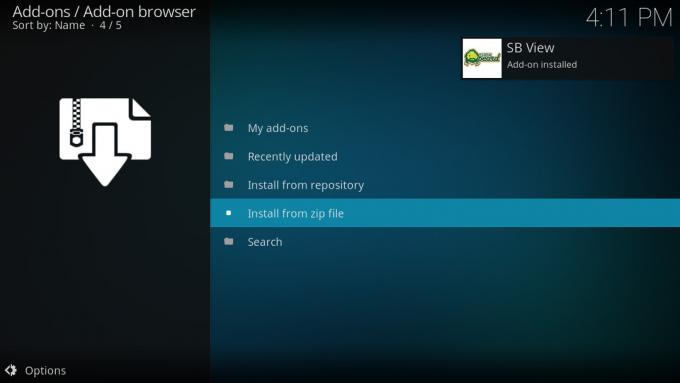
Jak skonfigurować dodatek SB Viewer dla Kodi
Po zainstalowaniu SB Viewer na Kodi musimy wprowadzić pewne zmiany w ustawieniach, aby działało ono z konfiguracją Sick Beard. Aby to zrobić, wykonaj następujące kroki:
Zacznij od swojego Ekran główny Kodi
Iść do Dodatki
Iść do Dodatki wideo
Odnaleźć SB View i kliknij prawym przyciskiem myszy
Wybierać Ustawienia z menu

Teraz zobaczysz Generał patka. Tutaj wpisujesz typ protokołu (http lub https) i podajesz adres IP swojego hosta oraz port, którego używasz dla Sick Beard
Teraz musimy zdobyć klucz API. Aby to zrobić, otwórz swoją wersję Sick Beard i przejdź do Ogólna konfiguracja strona. Znajdziesz klucz API, który możesz skopiować do pliku tekstowego
Wróć do Kodi i strony ustawień SB Viewer. Kliknij GUID i wklej swój klucz API do pola wprowadzania
Teraz kliknij ok aby zapisać swoje ustawienia
Spowoduje to powrót do dodatków Kodi. Kliknij SB Viewer aby uruchomić dodatek

Zobaczysz trzy opcje: Przedstawia, która wyświetla listę programów telewizyjnych z Sick Beard, Przyszłość, aby zobaczyć nadchodzące odcinki programów telewizyjnych, które nie zostały jeszcze wydane, i Historia, aby zobaczyć to, co już pobrałeś
Wniosek
Sick Beard to niezwykle przydatny osobisty rejestrator wideo, którego można używać do automatycznego pobierania najnowszych odcinków ulubione programy telewizyjne. Oznacza to, że jest doskonałym towarzyszem Kodi, który uporządkuje i wyświetli wszystkie pobrane pliki odcinki starannie, a także automatyczne wyszukiwanie informacji o odcinkach, streszczeń i miniatur dla Twojego odcinki. Połączenie tych dwóch programów tworzy niesamowity automatyczny spersonalizowany system pobierania i wyświetlania telewizji.
Po uruchomieniu Sick Beard możesz użyć niektórych dodatków do Kodi, aby poprawić wrażenia. Dodatek Watchdog będzie monitorował foldery biblioteki, aby po dodaniu nowego pliku do folderu był on automatycznie dodawany do biblioteki bez konieczności ponownego uruchamiania Kodi. A SB Viewer to przydatny sposób, aby szybko sprawdzić, które odcinki pobrałeś ostatnio, a które będą wkrótce dostępne.
Czy próbowałeś używać Sick Beard i Kodi w połączeniu? Jak ci się podobało? Daj nam znać, co myślisz w komentarzach poniżej.
Poszukiwanie
Najnowsze Posty
Zainstaluj Kodi na Firestick i Fire TV przez USB
Nie brakuje sposobów na sidoadowanie Kodi lub innej aplikacji twój ...
Najlepsze dodatki Kodi do karaoke: Bring The Party Home
Czy lubisz śpiewać karaoke? A może uważasz, że to brzmi zabawnie, a...
Instalacja dodatku IMVDb Kodi: Internetowa baza danych teledysków
Masz na komputerze ogromną kolekcję teledysków, które wymagają piln...